راهکاری برای جلوگیری از سرعت اتمام بسته اینترنتی
مصرف بیش از حد اینترنت تلفن همراه یکی از رایجترین مشکلاتی است که اکثر کاربران با آن مواجه هستند. روشهای مختلفی برای قطع دسترسی یک برنامه بهاینترنت در اندروید ارائه شده است که با استفاه از آنها میتوانید مصرف اینترنت را محدود کنید.
اگر حجم بستهی اینترنت شما بهسرعت تمام میشود اما دلیل آن را نمیدانید، در این مقاله با یکی از علل این مشکل و برطرفکردن آن آشنا خواهید شد.اپلیکیشنهای موبایل با ویژگیهای متنوعشان تجربهی لذتبخشی را برای دارندگان گوشیهای هوشمند فراهم میکنند و بسیاری از این برنامهها برای عملکرد بهتر نیازمند اتصال به اینترنت هستند. با افزایش تعداد اپلیکیشنهایی که برای ادامهی فعالیتشان به اینترنت نیاز دارند، هزینهی خرید بستههای اینترنت همراه نیز بهسرعت افزایش مییابد.
بسیاری از برنامهها بهخصوص پیامرسانها یا اپلیکیشنهایی که تبلیغات زیادی نشان میدهند، حتی زمانی که از آنها استفاده نمیکنید، در پسزمینه به تبادل داده ادامه میدهند. برخی از آنها مانند پیامرسانها را میتوان برای فعالیت در پسزمینه یا دانلود خودکار مدیریت کرد تا از مصرف ناخواستهی حجم اینترنت جلوگیری شود؛ اما برخی دیگر گاهی بدون اطلاع کاربر شروع به ارسال و دریافت دادههایی میکنند که باعث افزایش مصرف اینترنت میشود. این موضوع نهتنها حجم اینترنت را تحت شعاع قرار میدهد، بلکه از نظر حریم خصوصی نگرانیهایی را بهوجود میآورد.
یکی از مؤثرترین راهها برای جلوگیری از زود تمام شدن حجم اینترنت، محدودکردن استفادهی اپلیکیشنها از اینترنت در مواقعی است که برنامه در پیش روی شما (Foreground) باز نیست اما در پسزمینه (Background) همچنان بهفعالیت خود ادامه میدهد. در این مقاله نحوهی جلوگیری از استفاده هر اپلیکیشن از اینترنت در اندروید و آیفون را توضیح خواهیم داد.
نرم افزار محدودکننده مصرف اینترنت اندروید
مصرف بیش از حد اینترنت تلفن همراه یکی از رایجترین مشکلاتی است که اکثر کاربران با آن مواجه هستند. روشهای مختلفی برای قطع دسترسی یک برنامه بهاینترنت در اندروید ارائه شده است که با استفاه از آنها میتوانید مصرف اینترنت را محدود کنید.
علاوهبر روشهایی که در ادامه به بررسی جزئیات آنها خواهیم پرداخت، نرمافزارهایی با عنوان نرمافزار محدودکننده مصرف اینترنت اندروید وجود دارند که راهکاری ساده برای قطع دسترسی برنامهها به اینترنت به شمار میآیند. از طرفی بسیاری از روشهایی که جهت رفع این مشکل ارائه میشوند، تنها برای اینترنت همراه کاربرد دارند؛ درحالیکه نرم افزار محدودکنندهی مصرف اینترنت اندروید مانند NetGuard نهتنها مصرف اینترنت همراه را محدود میکند، بلکه در رابطه با مصرف اینترنت خانگی یا وایفای نیز کاربرد دارد.
نحوه کار با NetGuard
برای مسدودکردن برنامهها با برنامهی NetGuard، پس از نصب برنامه از شما خواسته میشود سیاست حفظ حریم خصوصی را بخوانید و آن را تأیید کنید. سپس فهرستی از تمام برنامههای نصبشده نمایش داده خواهد شد که روبهروی هرکدام دو نماد WiFi و Data قرار دارد.
- برای شروع ابتدا برنامه را فعال کنید تا آیکون کلید روی صفحهنمایش مشاهده شود؛ زیرا در صورت غیرفعالبودن برنامه، تمامی اپلیکیشنهای گوشی مجددا به اینترنت دسترسی خواهند داشت.
- حالا میتوانید با انتخاب یکی از نمادهای WiFi و Data یا هردوی آنها دسترسی برنامهی موردنظرتان را به اینترنت محدود کنید.
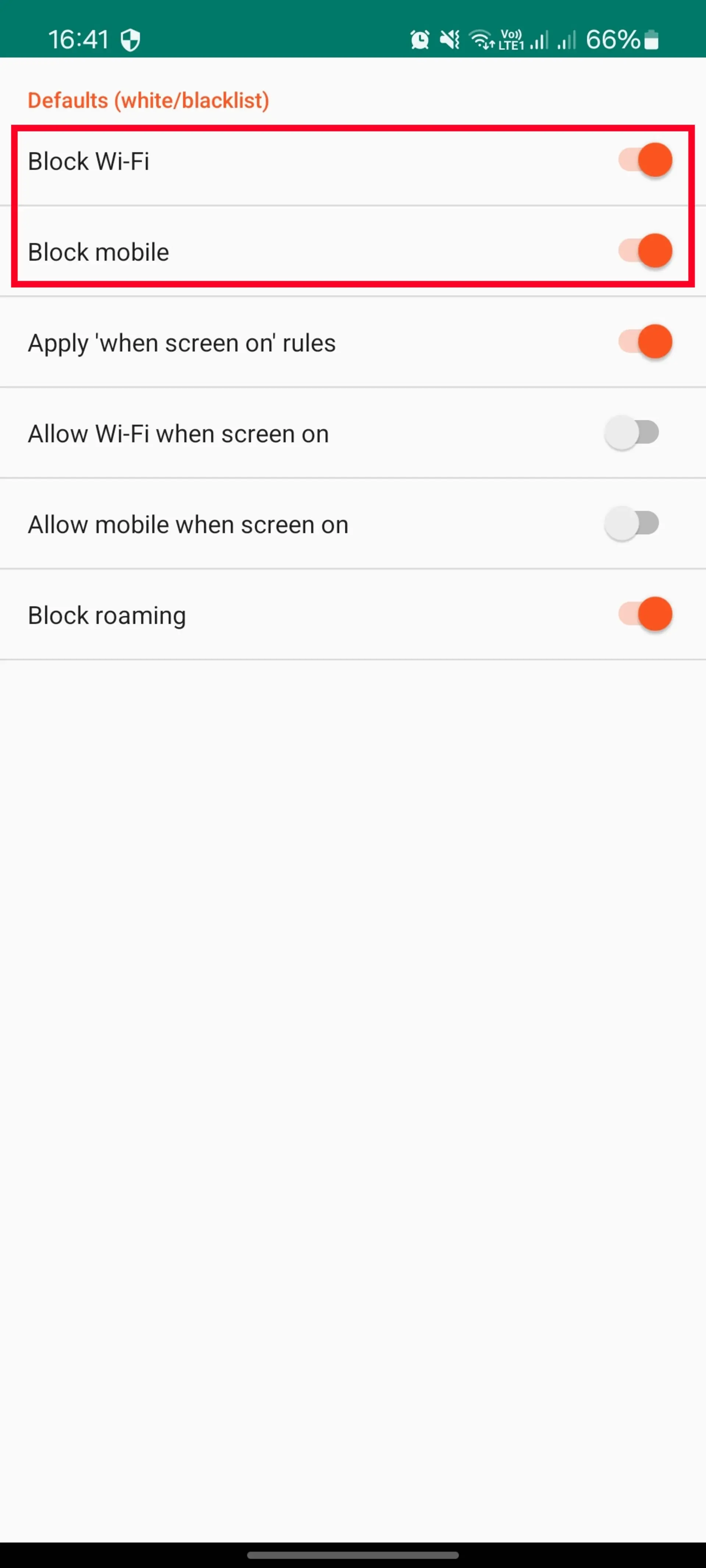
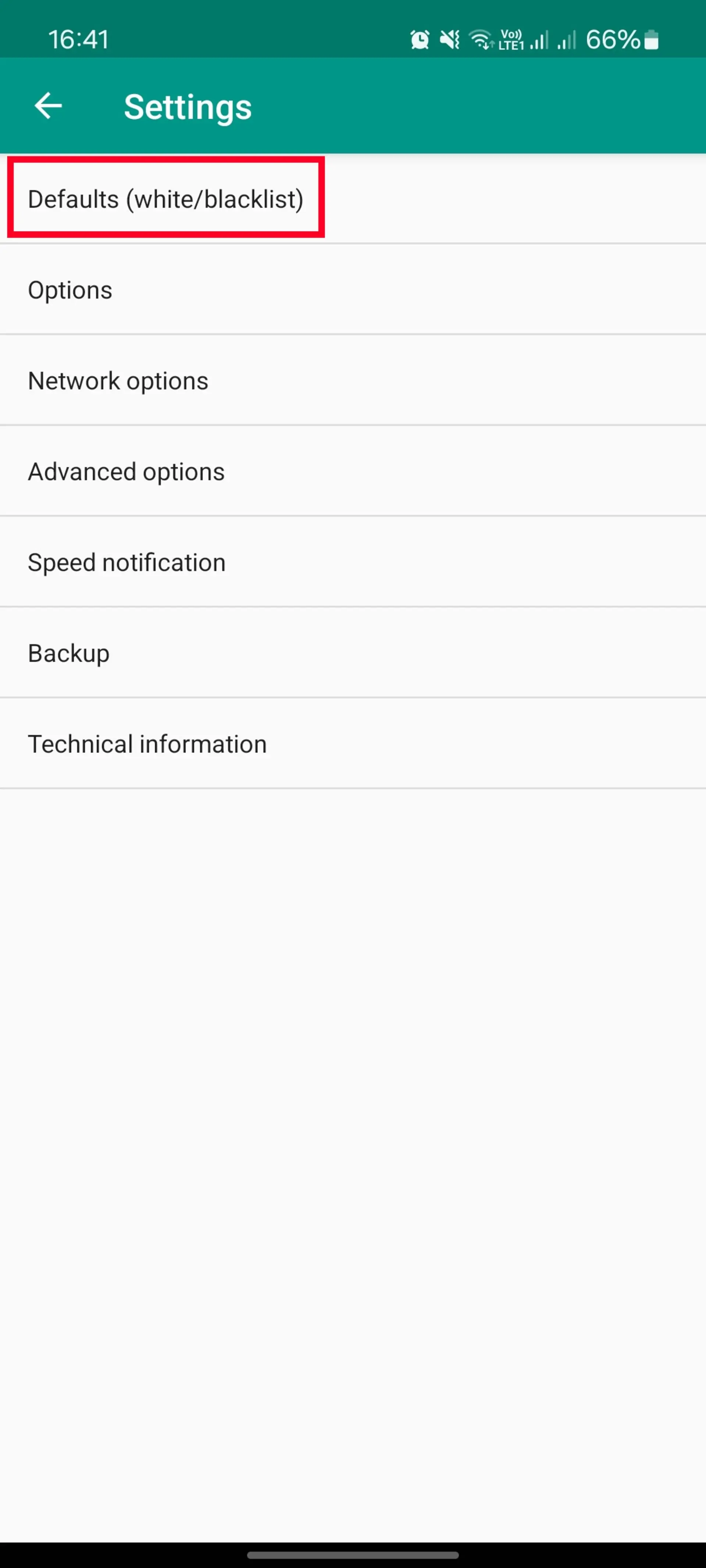
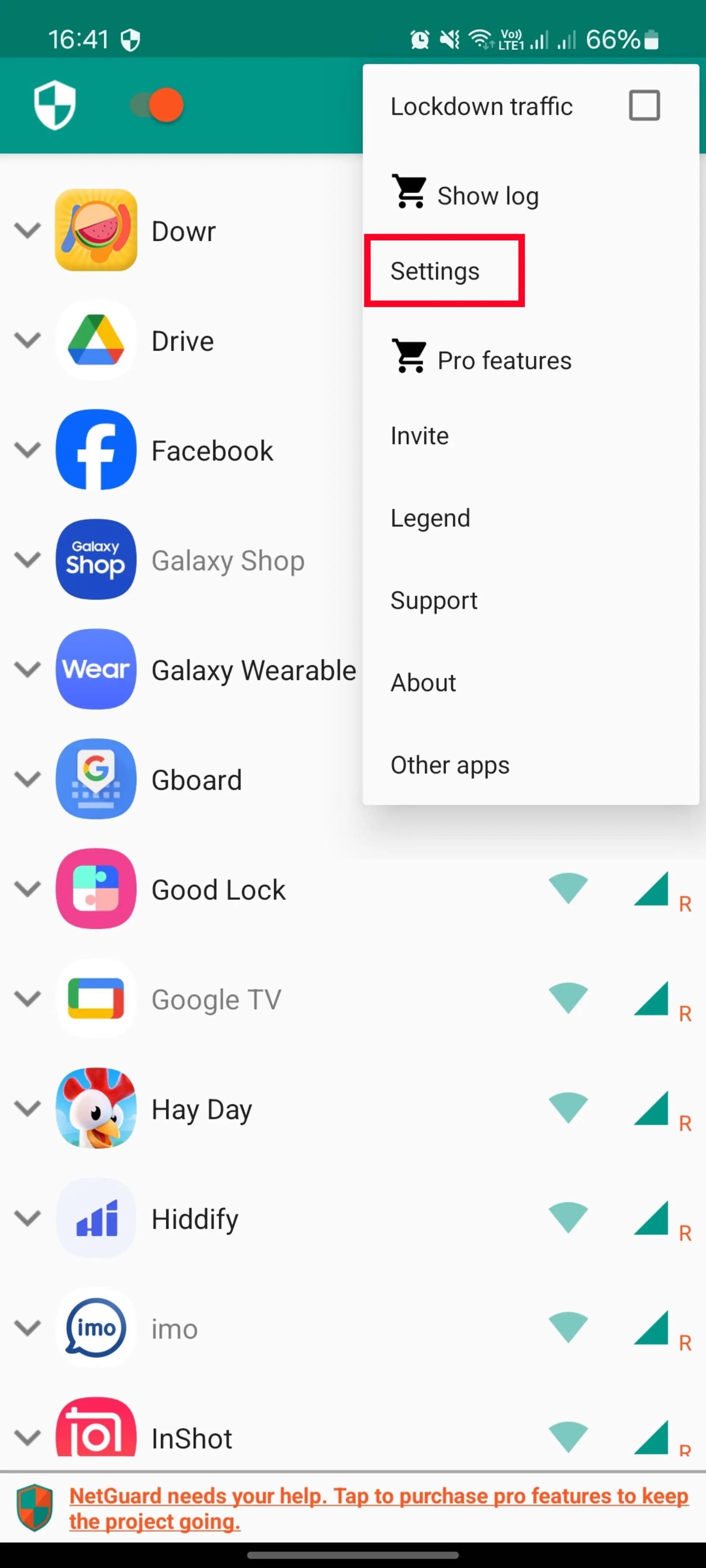
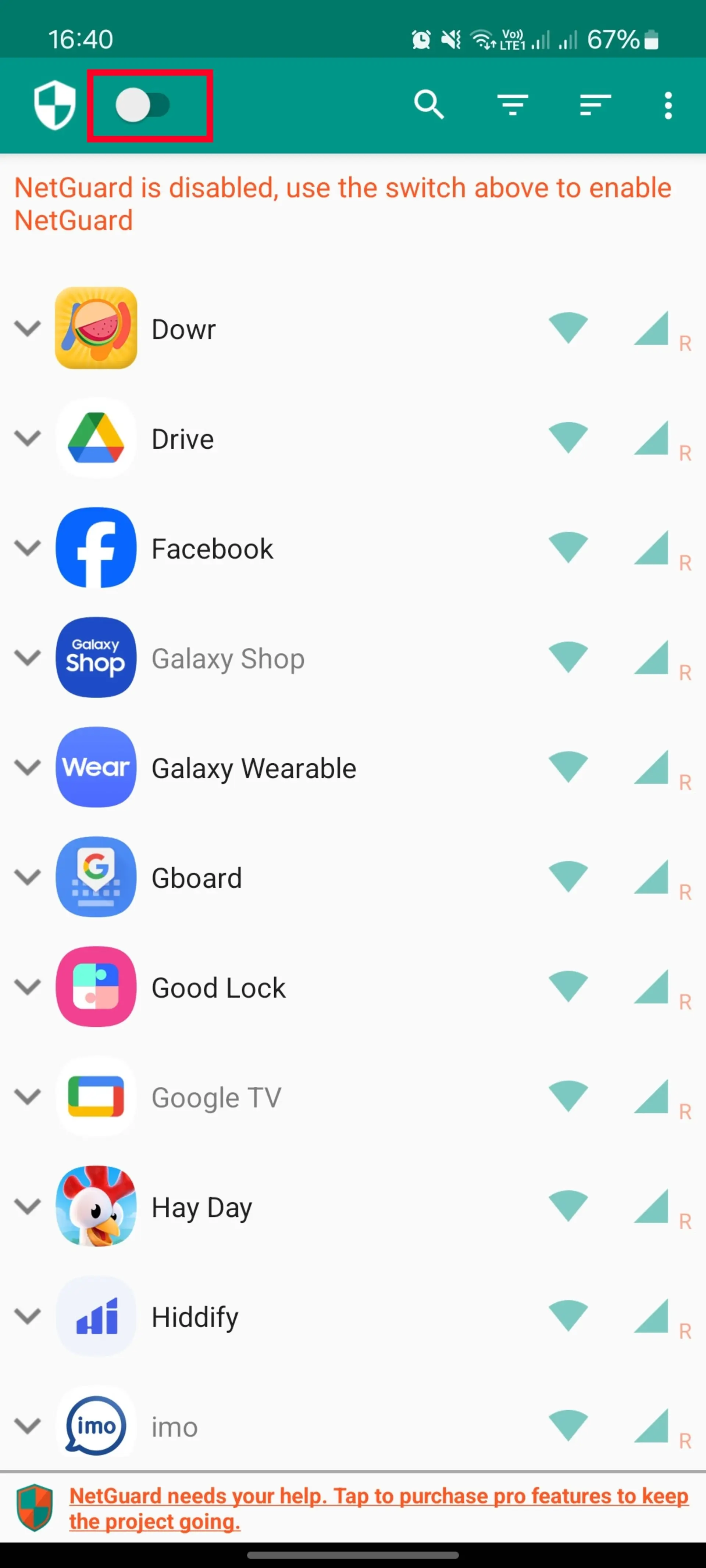
اگر تعداد برنامههای نصبشده روی تلفن همراهتان زیاد است، ابتدا دسترسی تمام برنامهها را مسدود و سپس اپلیکیشنهایی را که میخواهید بهاینترنت دسترسی داشته باشند، انتخاب کنید. این کار موجب صرفهجویی در زمان میشود. برای انجام این روش:
- آیکون سهنقطه را که در بالای صفحه مشاهده میشود، انتخاب کنید.
- اکنون وارد بخش Settings شوید و روی گزینهی Defaults (فهرست سیاه و سفید) ضربه بزنید.
- در صفحهی جدید، گزینههای Block WiFi (مسدودکردن اینترنت وایفای) و Block Mobile (مسدودکردن اینترنت موبایل) را فعال کنید و روی دکمهی برگشت ضربه بزنید تا به صفحهی اصلی بازگردید. اکنون میتوانید تعیین کنید کدام یک از برنامهها بهاینترنت دسترسی داشته باشند.
قطع دسترسی اپلیکیشنها به اینترنت در گوشیهای سامسونگ
علت مصرف زیاد اینترنت در تمام گوشیهای هوشمند معمولاً مشابه است؛ اما بسته به نوع گوشی با روشهای متفاوتی میتوان این مشکل را رفع کرد. در گوشیهای سامسونگ این کار را به دو روش و فقط در مورد اینترنت همراه میتوان انجام داد؛ پس چنانچه از اینترنت وایفای استفاده میکنید، باید از برنامههای جانبی همچون NetGuard کمک بگیرید.
روش اول
در روش اول میتوان هریک از اپلیکیشنهای دلخواه را از مصرف اینترنت در پسزمینه منع کرد. برای این کار:
- به تنظیمات بروید، وارد بخش Connections (اتصالات) شوید.
- در صفحه بعدی روی Data usage (استفاده از داده) ضربه بزنید. سپس گزینهی Mobile data uasge (مصرف داده همراه) را انتخاب کنید.
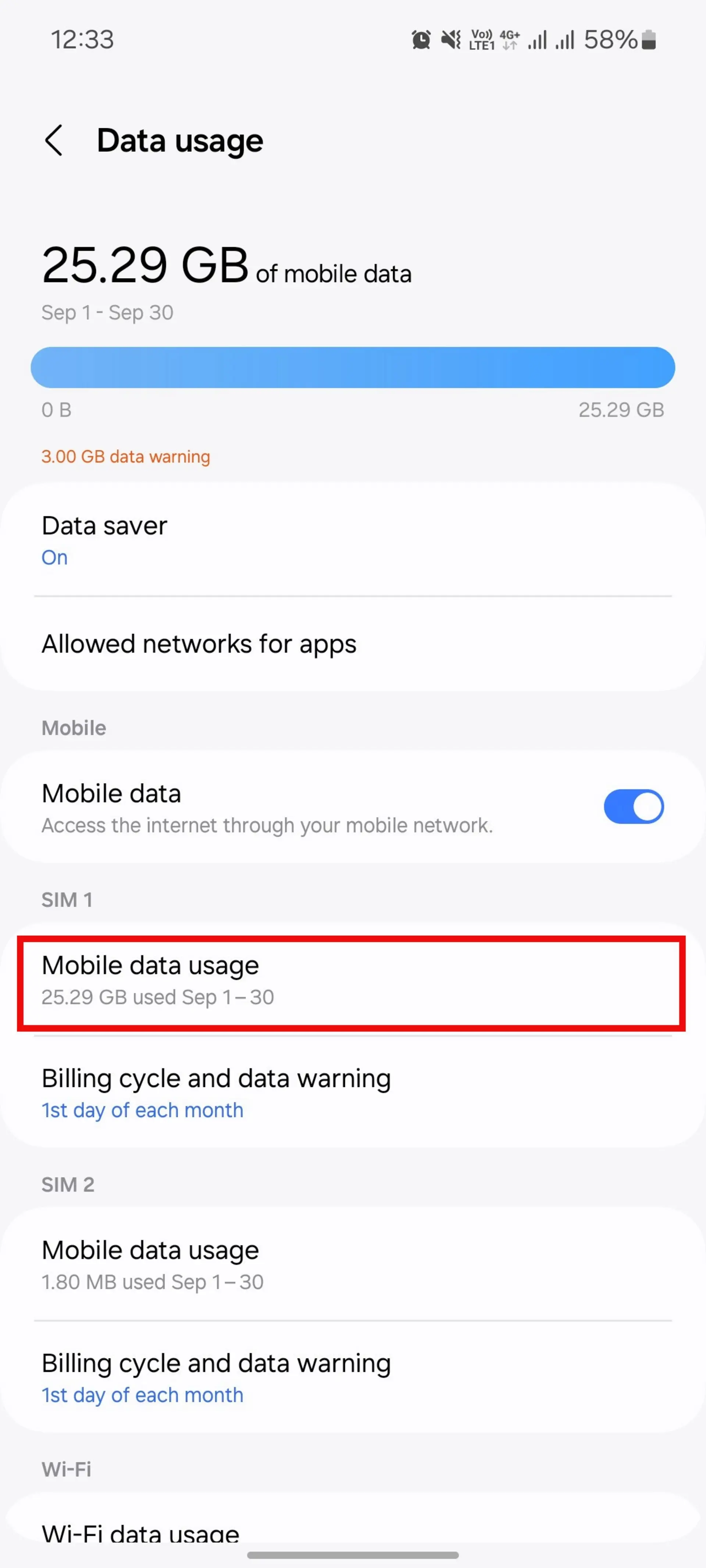
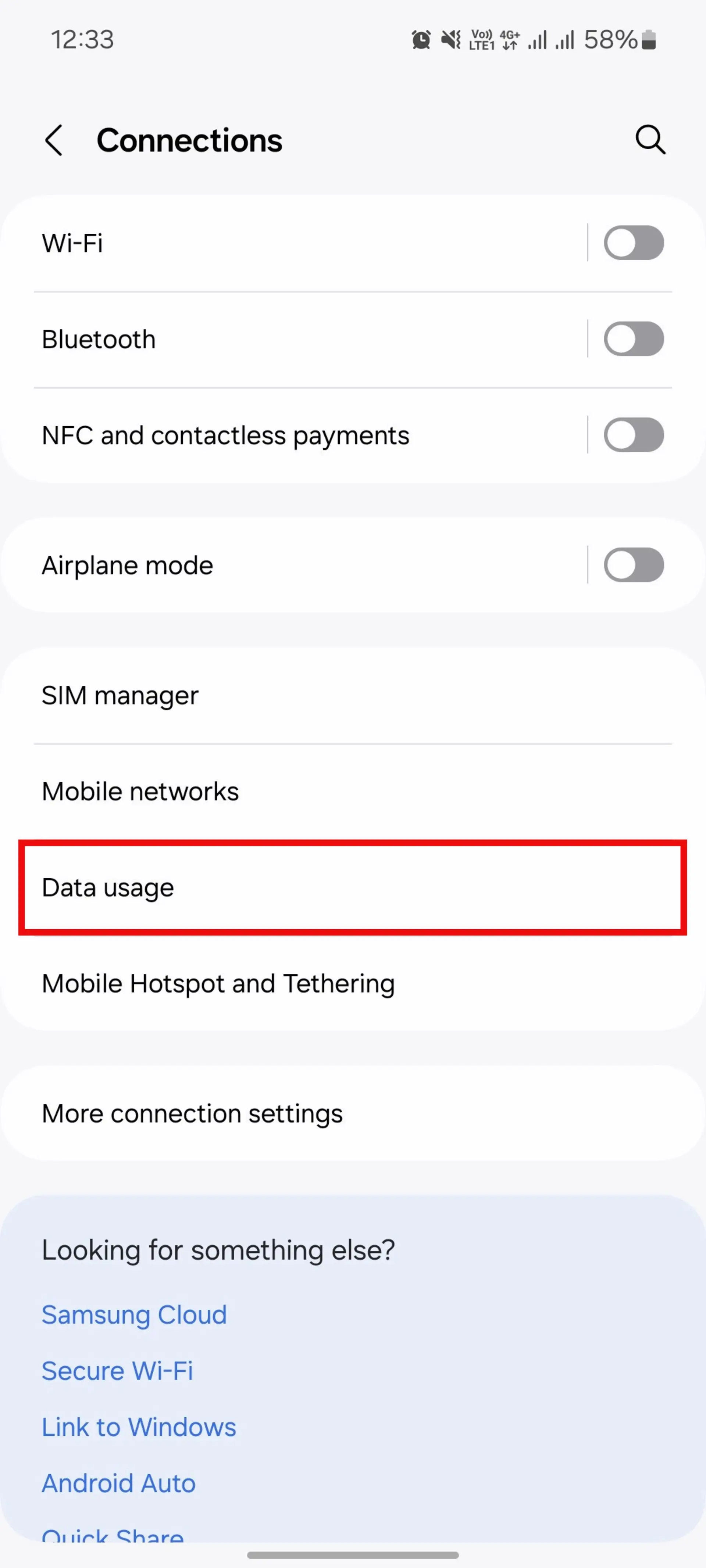
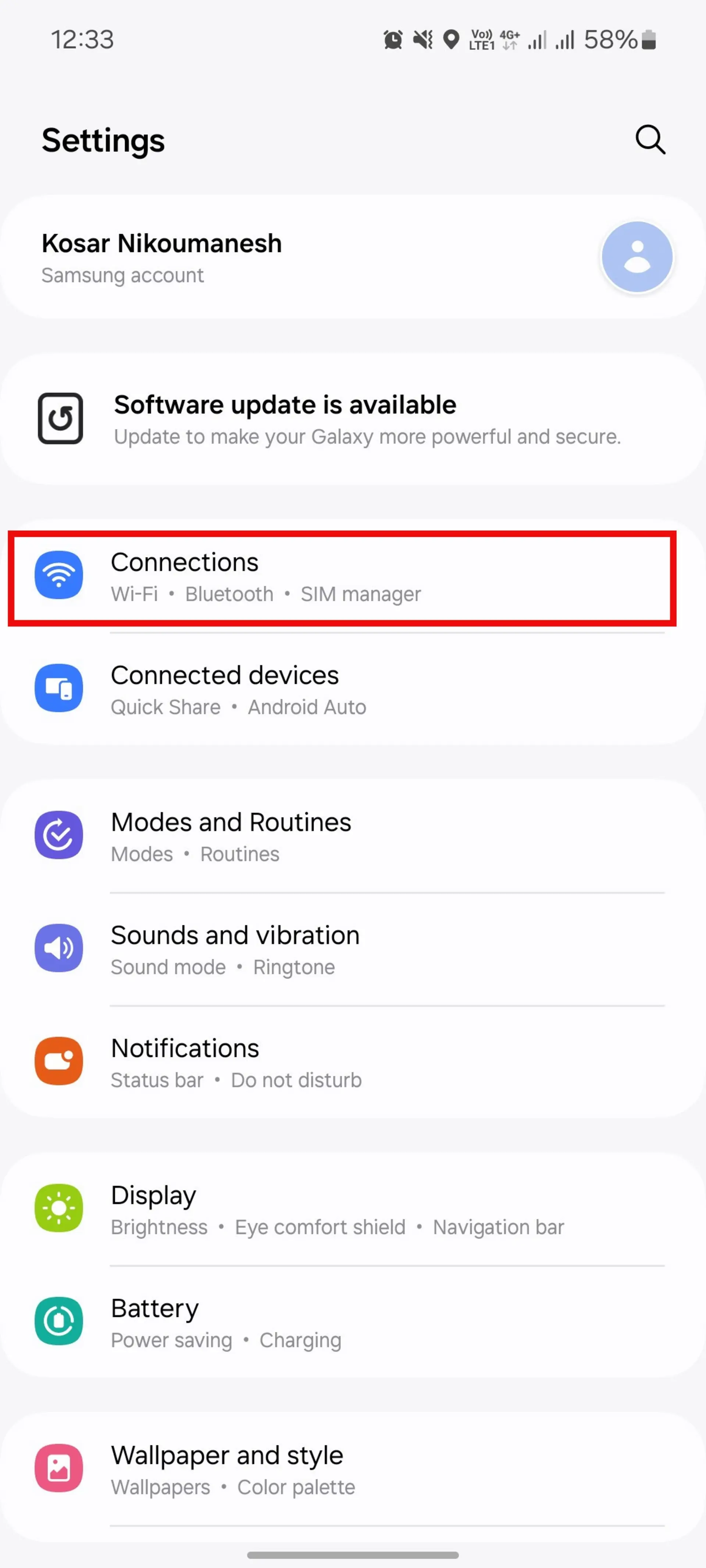
- در مرحلهی بعد، وارد صفحهای میشوید که میزان مصرف اینترنت هر اپلیکیشن را براساس حجم مصرفی آنها نشان میدهد. در ادامه، برنامهای را که احتمال میدهید مصرف اینترنت غیرعادی داشته است، انتخاب کنید. در این صفحه میتوانید حجم مصرفی براساس فعالیت در پیشزمینه و پسزمینه را بررسی کنید.
اگر متوجه شدید برنامههایی که اصلاً از آنها استفاده نمیکنید مقدارِ مشکوک و قابل توجهی از حجم اینترنت را استفاده کردهاند:
- با خاموشکردن گزینهی Allow Background Data Usage (اجازه به مصرف اینترنت همراه در پسزمینه) دسترسی آنها به اینترنت را قطع کنید. توجه داشته باشید اگر این برنامهها را باز کنید همچنان میتوانند از اینترنت موبایل استفاده کنند اما بعد از خروج دیگر به اینترنت دسترسی نخواهند داشت.
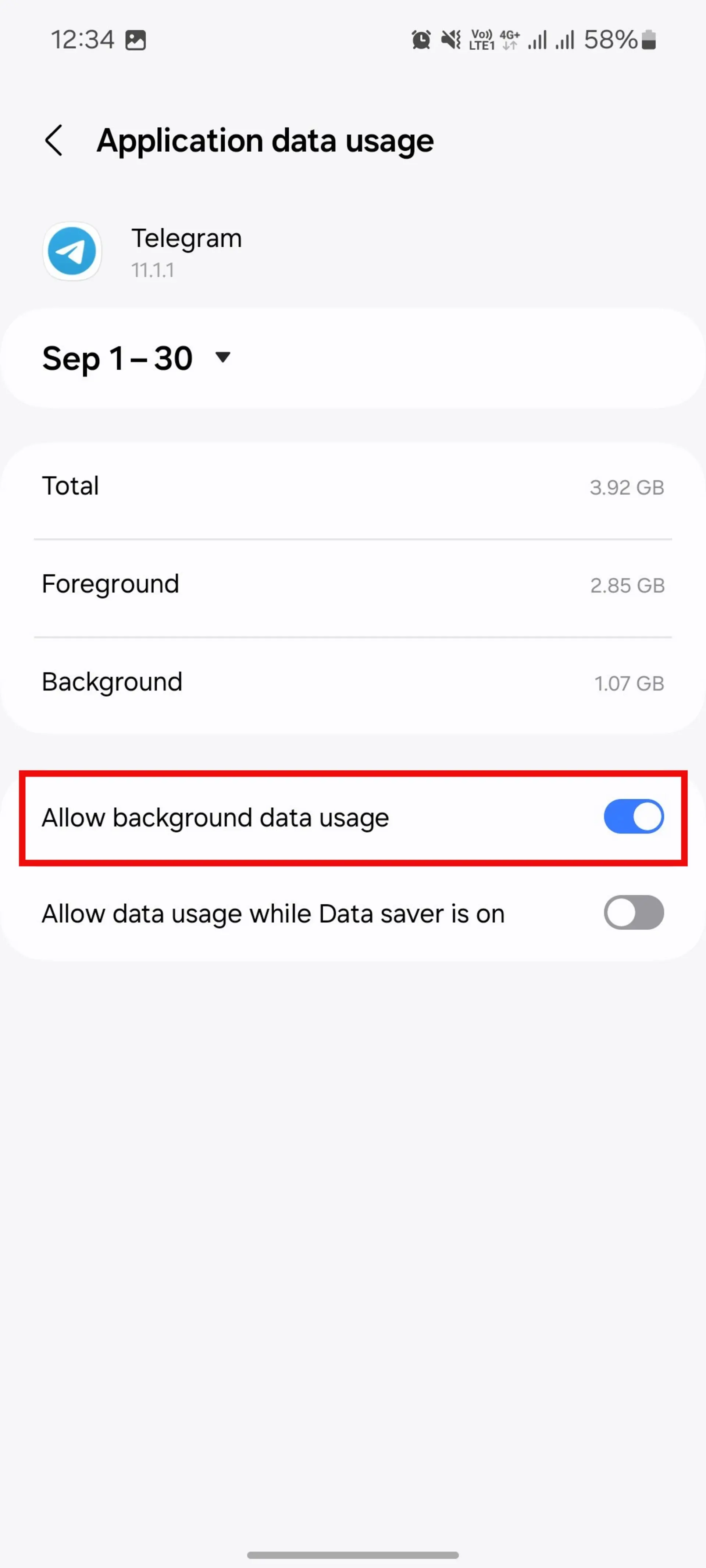
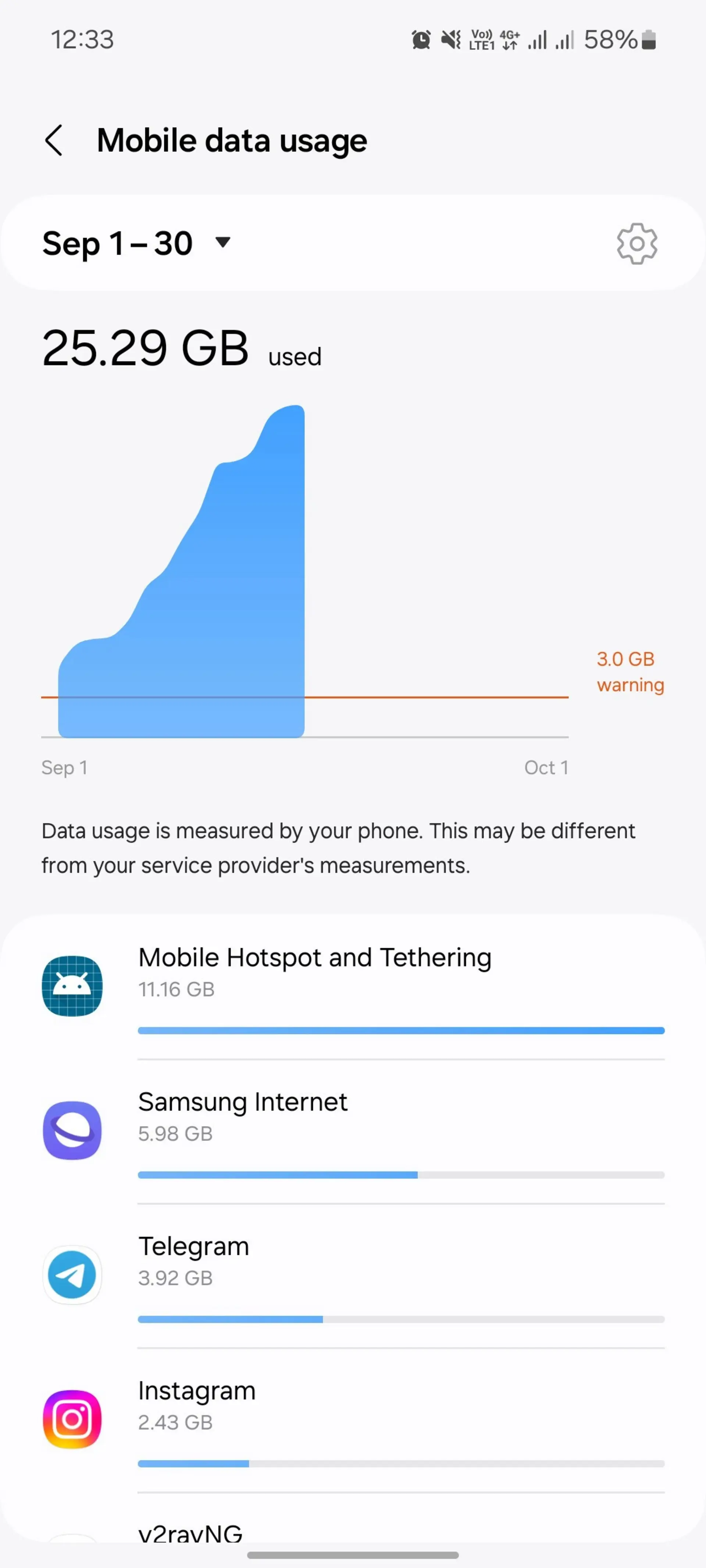
روش دوم
در روش دوم میتوان با انتخاب یک گزینه تمامی اپلیکیشنها را از استفاده از اینترنت در پسزمینه منع کرد و تنها برای چند مورد مانند پیامرسانها استثناء قائل شد. برای این کار:
- از تنظیمات گوشی وارد بخش Connections (اتصالات) شوید، گزینه Data Usage (استفاده از داده) را انتخاب کنید و سپس روی Data saver (ذخیرهکننده اینترنت همراه) ضربه بزنید.
- گزینهی Turn on now (اکنون روشن شود) را فعال کنید تا با فعالشدن ذخیرهکنندهی اینترنت همراه از دسترسی برنامهها به دیتا در پسزمینه جلوگیری شود.
- تنظیمات اینترنت گوشی سامسونگ برای همراه اول، ایرانسل و رایتل
- اگر میخواهید ارتباط برخی از اپلیکیشنهای مهم با اینترنت قطع نشود و همچنان پس از فعالشدن Data Saver قادر به استفاده از اینترنت در پسزمینه باشند، روی گزینهی Allowed to use while Data Saver is on (مجاز به استفاده هنگامی که Data Saver روشن است) ضربه بزنید و پس از ورود به فهرست برنامهها، موارد موردنظرتان را انتخاب کنید.
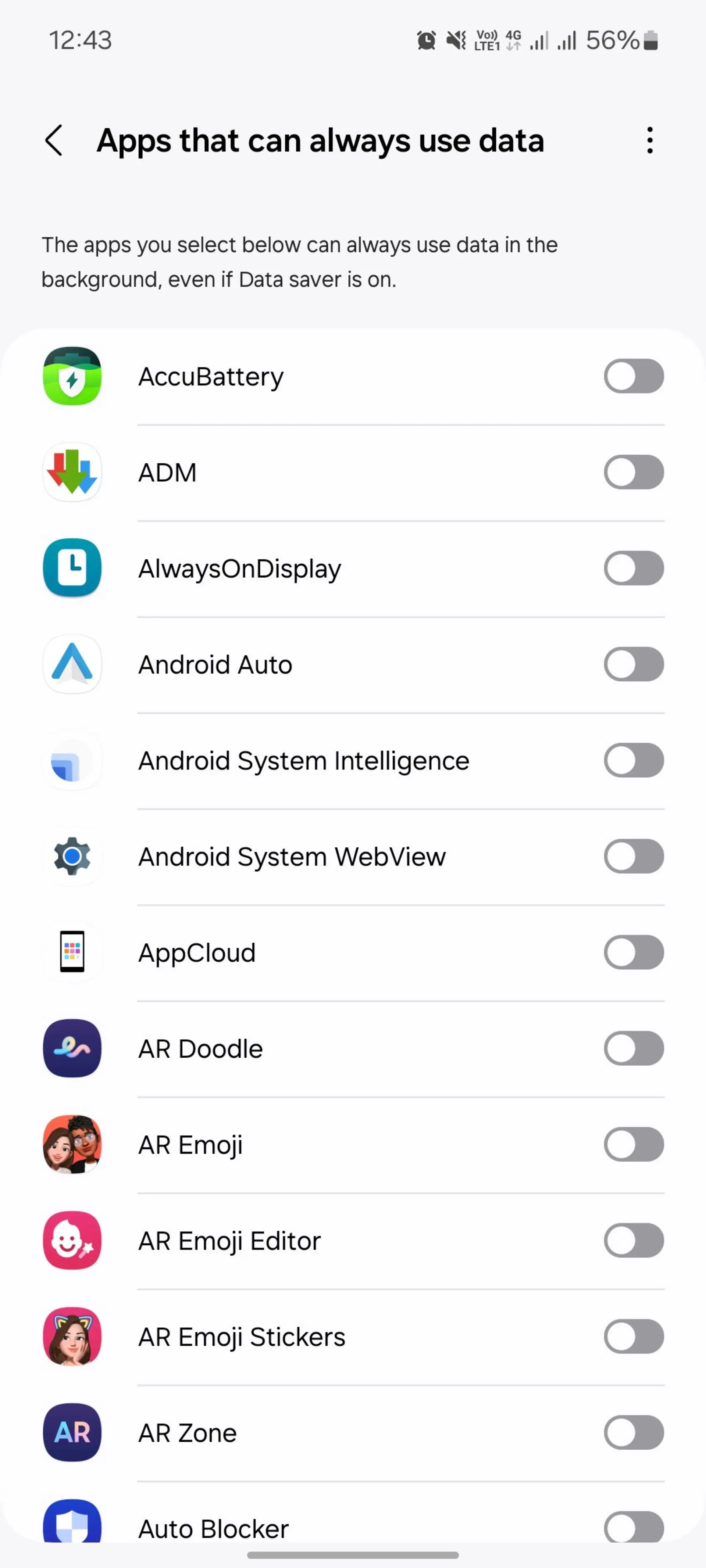
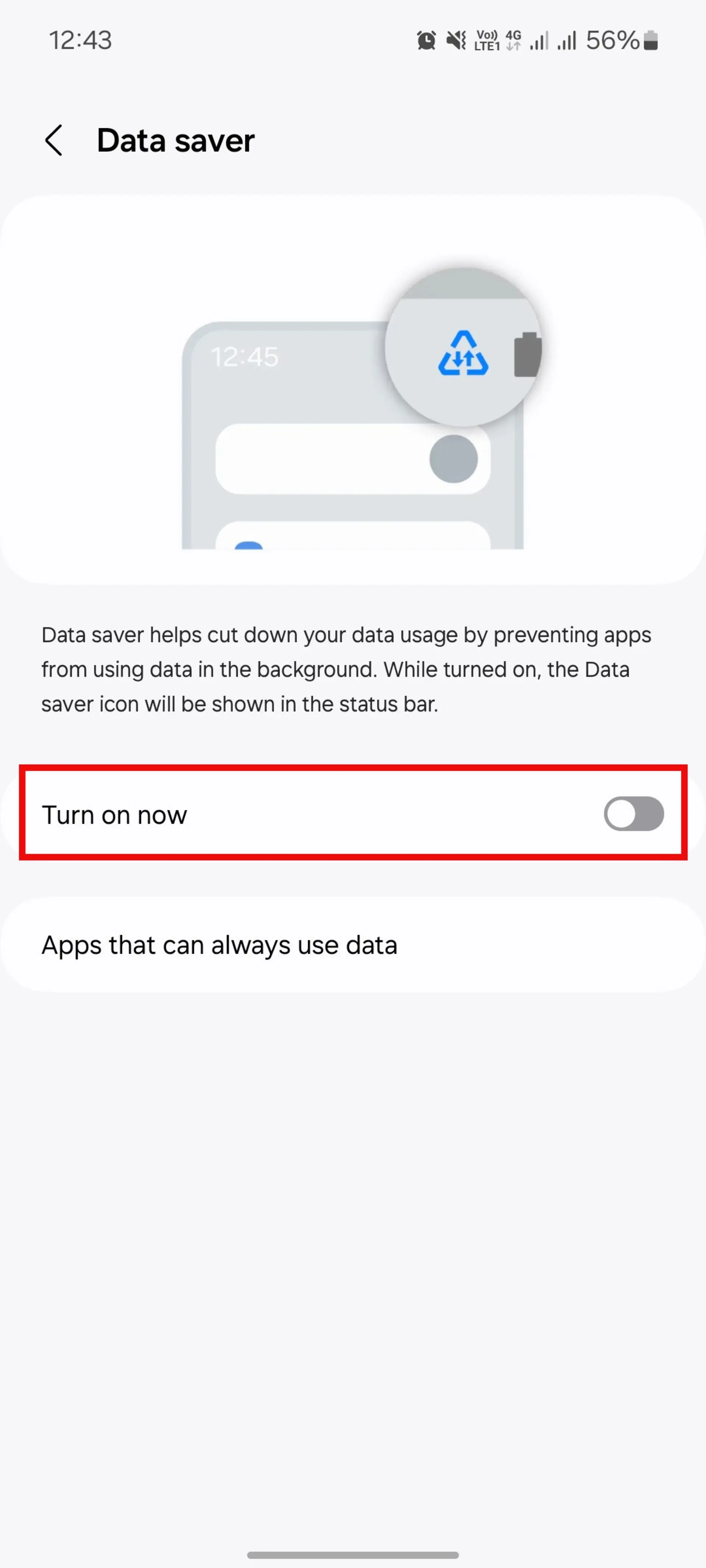
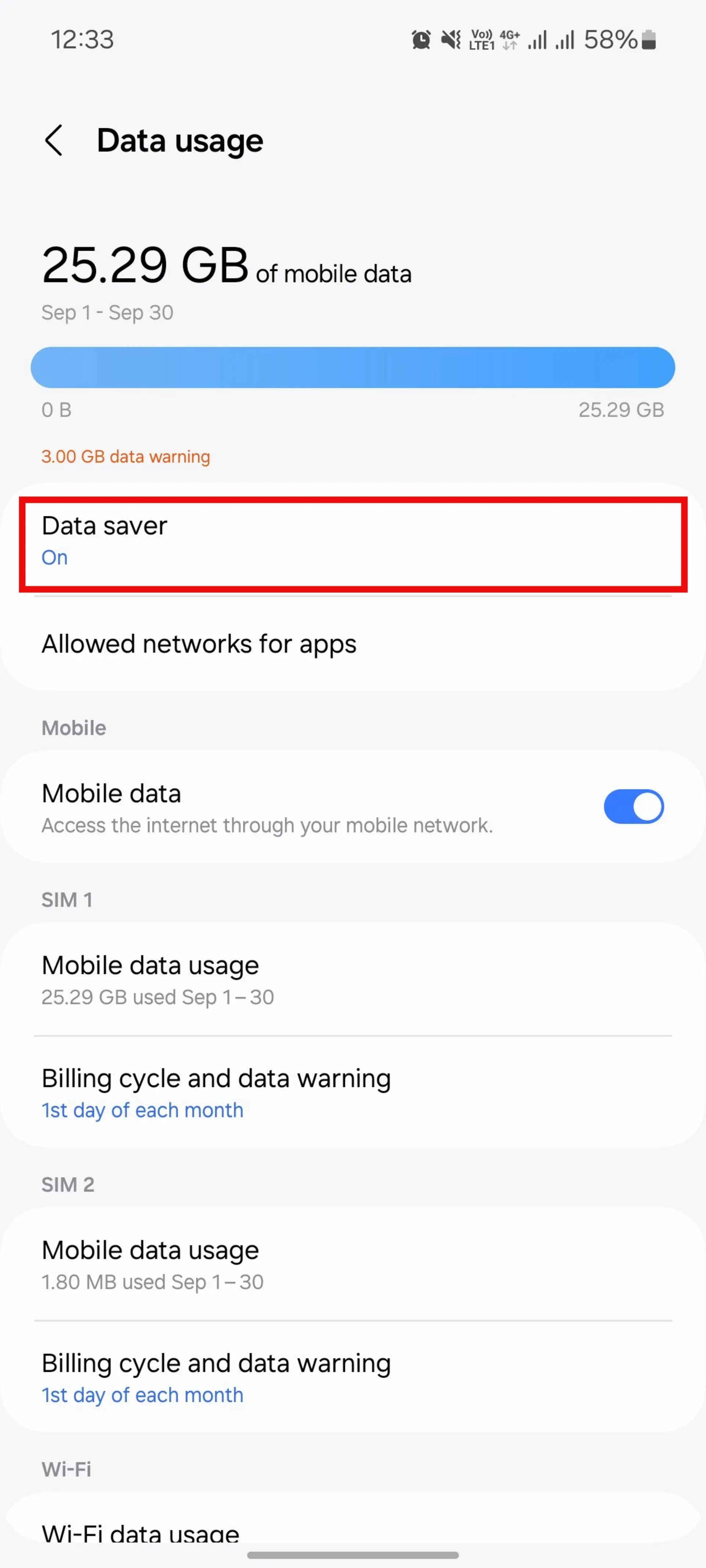
قطع دسترسی اپلیکیشنها به اینترنت در گوشیهای شیائومی
برای کاهش مصرف اینترنت گوشی شیائومی، قابلیتهای بیشتری در اختیار دارید. اول از همه اینکه میتوانید استفاده از اینترنت موبایل را برای هر اپلیکیشنی در دو حالت باز و بسته محدود کنید و دوم اینکه این کار را میتوانید برای زمانی که به وایفای متصل میشوید نیز انجام دهید.
- آموزش تنظیمات اینترنت گوشی شیائومی برای ایرانسل، همراه اول و رایتل
در گوشیهای شیائومی بخش کاملاً جامع و مجزایی به مدیریت مصرف اینترنت اختصاص داده شده است که از مسیر تنظیمات گوشی تنها میتوان به برخی از گزینههای زیرمجموعهی آن دست پیدا کرد. برای دسترسی به این بخش:
- اپلیکیشن Security (امنیت) را باز کنید و در انتهای صفحه روی گزینهی Data usage (مصرف داده) ضربه بزنید. در اینجا علاوهبر مشاهدهی جزییات مصرف اینترنت در هر سیمکارت، به تنظیمات و گزینههای متنوعی دسترسی خواهید داشت.
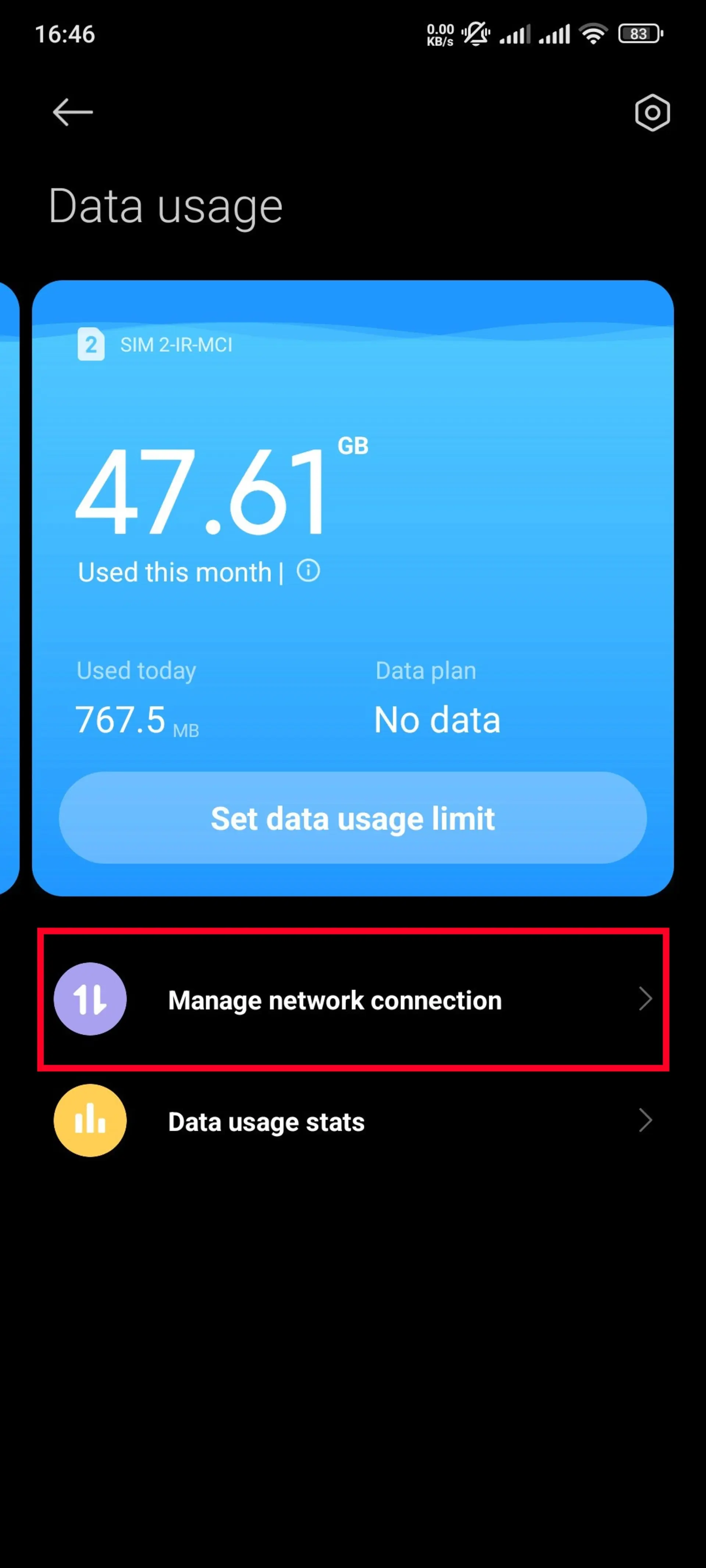
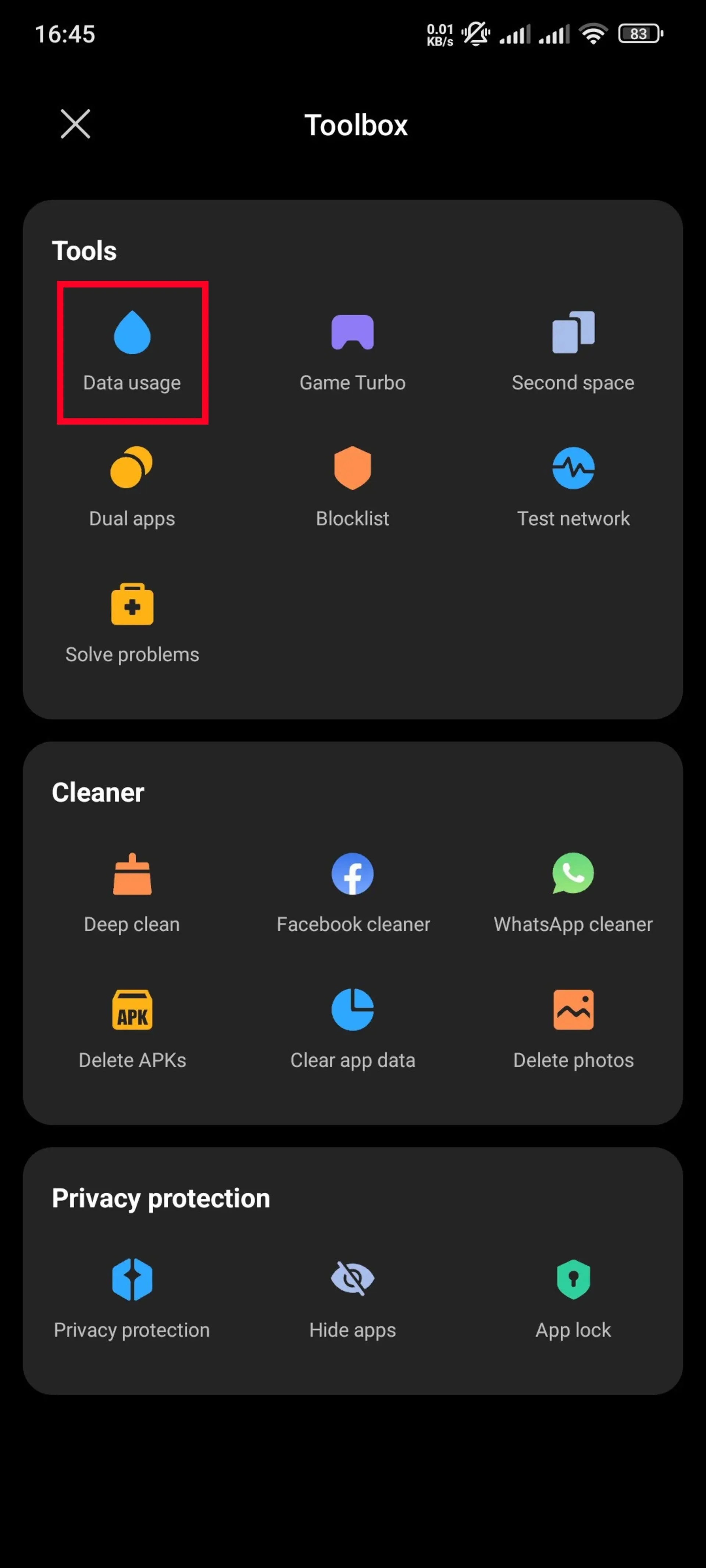
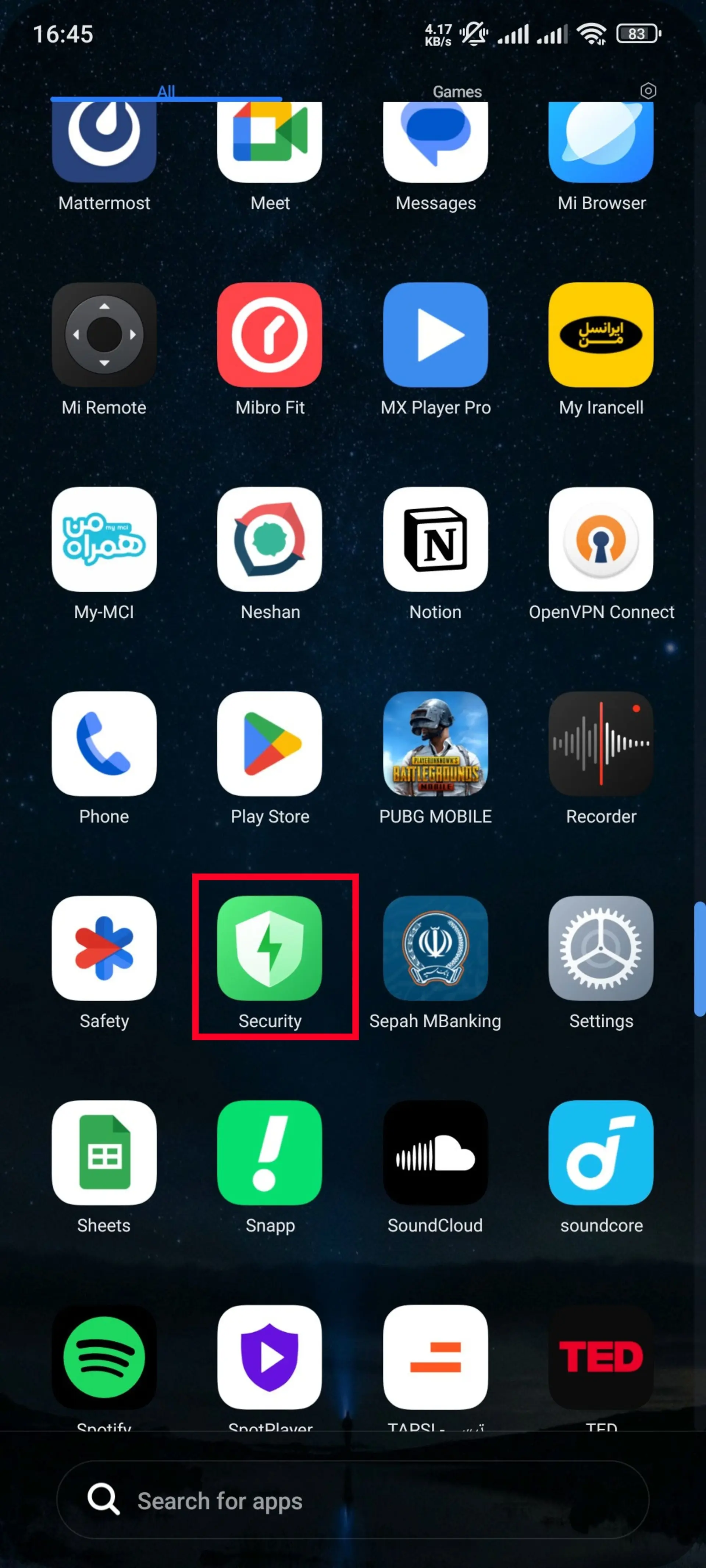
برای مدیریت یا قطع دسترسی اپلیکیشنها به اینترنت:
- گزینهی Restrict data uasge (محدودکردن مصرف داده) را انتخاب کنید. در این صفحه میتوانید با حرکت دادن صفحه به طرفین، بین تنظیمات دسترسی به اینترنت در دو حالت وایفای و اینترنت سیمکارت جابهجا شوید.
- در لیست اپلیکیشنها، بهمنظور قطع دسترسی هر اپلیکیشن، تیک سبزرنگ کنار آن را برای سیمکارت دلخواه بردارید تا کل ارتباط اپلیکیشن در هرحالتی به اینترنت قطع شود. این گزینه روبهروی عبارت Apps نیز مشاهده میشود که با انتخاب آن میتوانید همزمان برای همهی اپلیکیشنها این کار را انجام دهید.
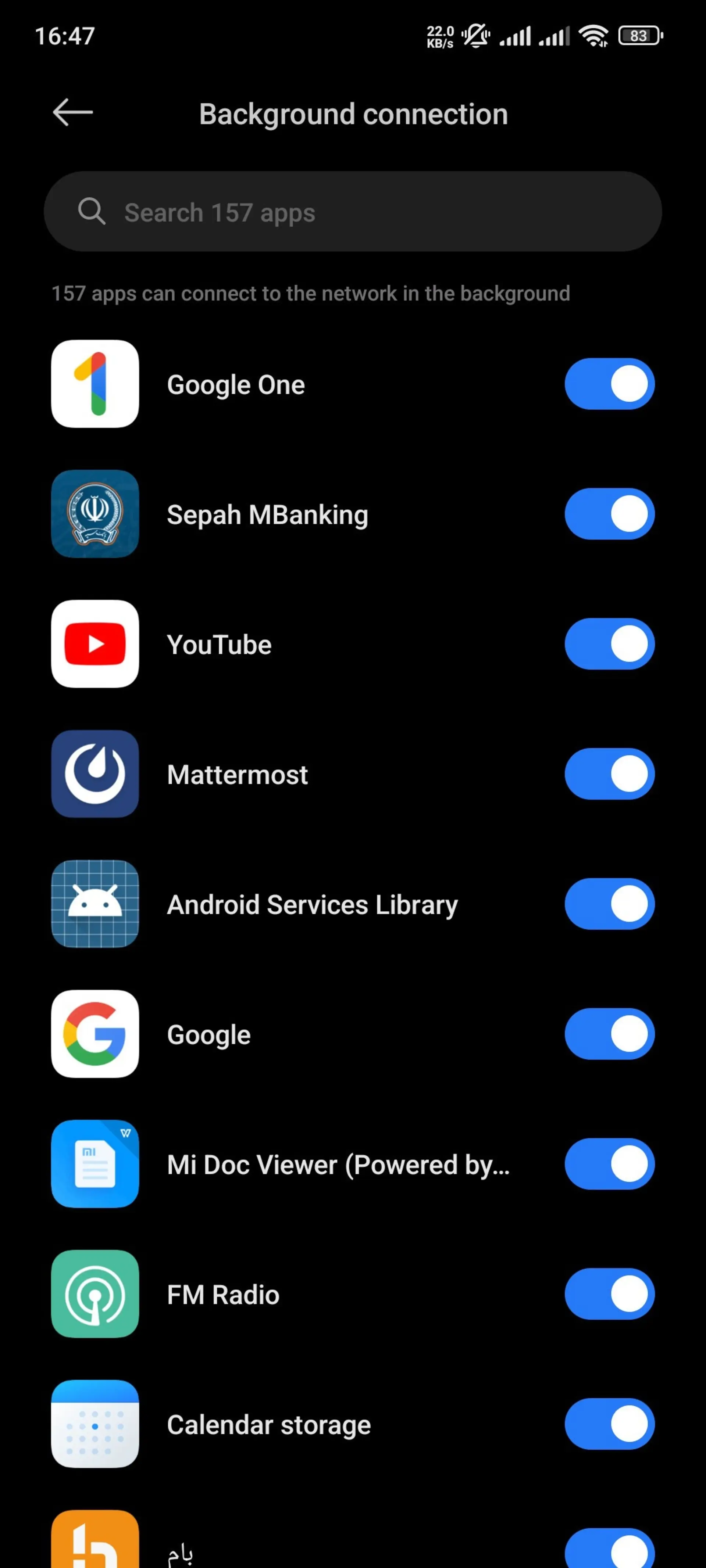
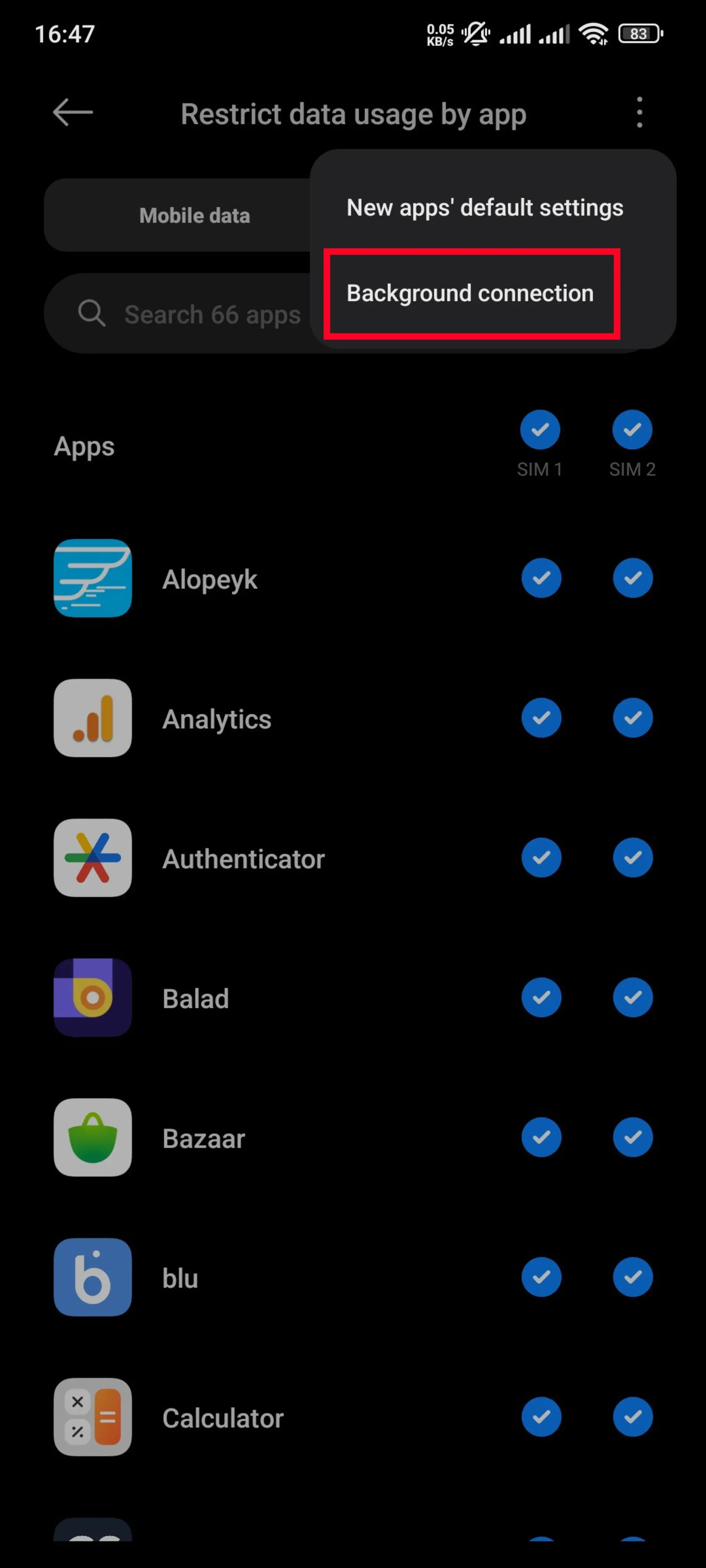
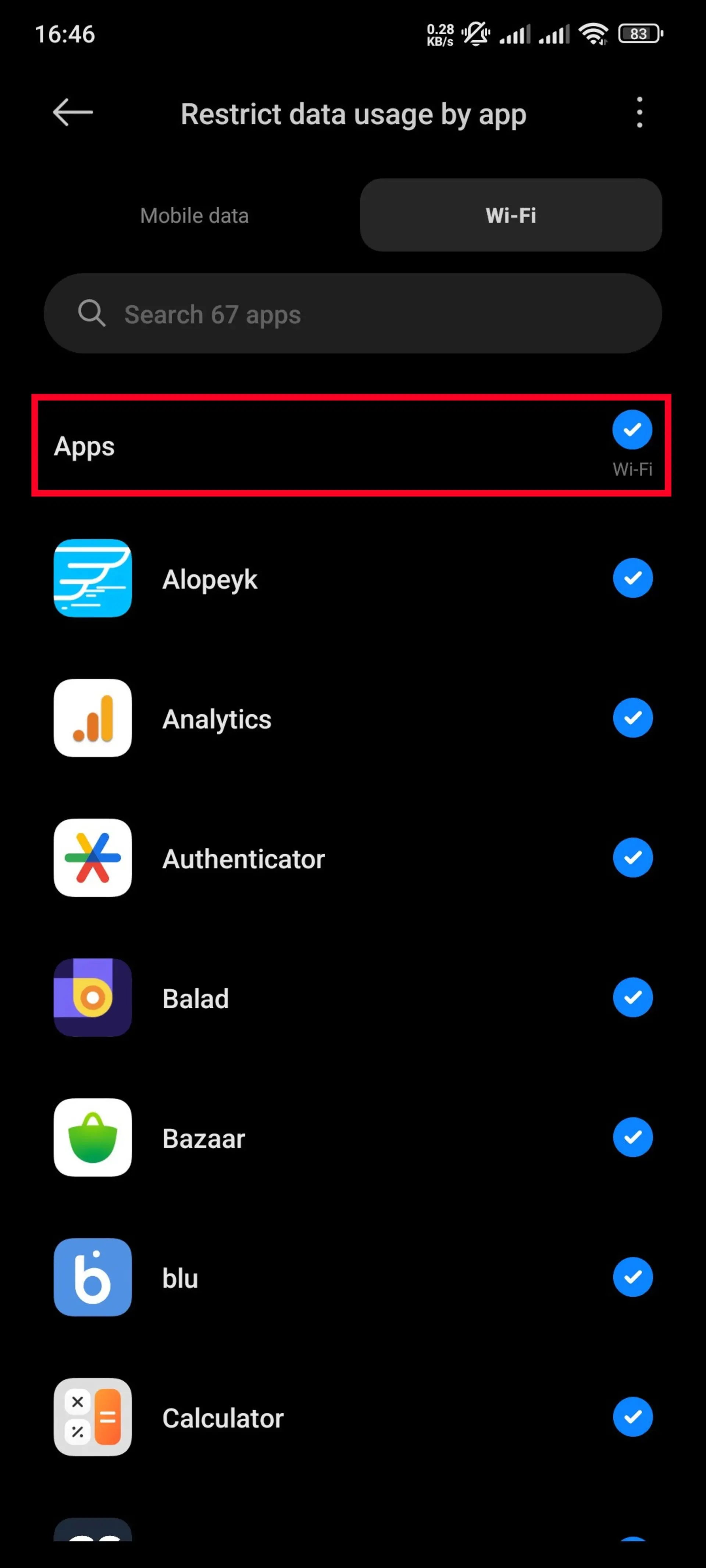
اگر تمایل دارید تنها از مصرف اینترنت در پسزمینه جلوگیری شود، نماد سهنقطه را انتخاب و Background connection (اتصال در پسزمینه) را انتخاب کنید. سپس دسترسی به اینترنت در پسزمینه را برای اپلیکیشنهای مدنظرتان غیرفعال کنید. حتی میتوانید با انتخاب گزینهی New apps default settings تعیین کنید که برای هر برنامهی جدیدی که در آینده نصب میکنید چه پیکربندیهایی بهصورت پیشفرض اعمال شود.
قطع دسترسی اپلیکیشنها به اینترنت در گوشیهای آیفون
در گوشیهای آیفون نیز شبیه به گوشیهای سامسونگ، این کار بهدو روش جزئی و کلی قابل انجام است.
روش اول
- در روش اول ابتدا برنامه Setting را در آیفون خود باز کنید و روی Cellular ضربه بزنید.در صفحهی بعدی و در بخش CELLULAR DATA فهرستی از اپلیکیشنهای نصبشده بهنمایش درمیآید. برای خاموش کردن استفاده از دیتا برای هر برنامه کافی است که دکمهی کنار نام برنامه را غیرفعال کنید.
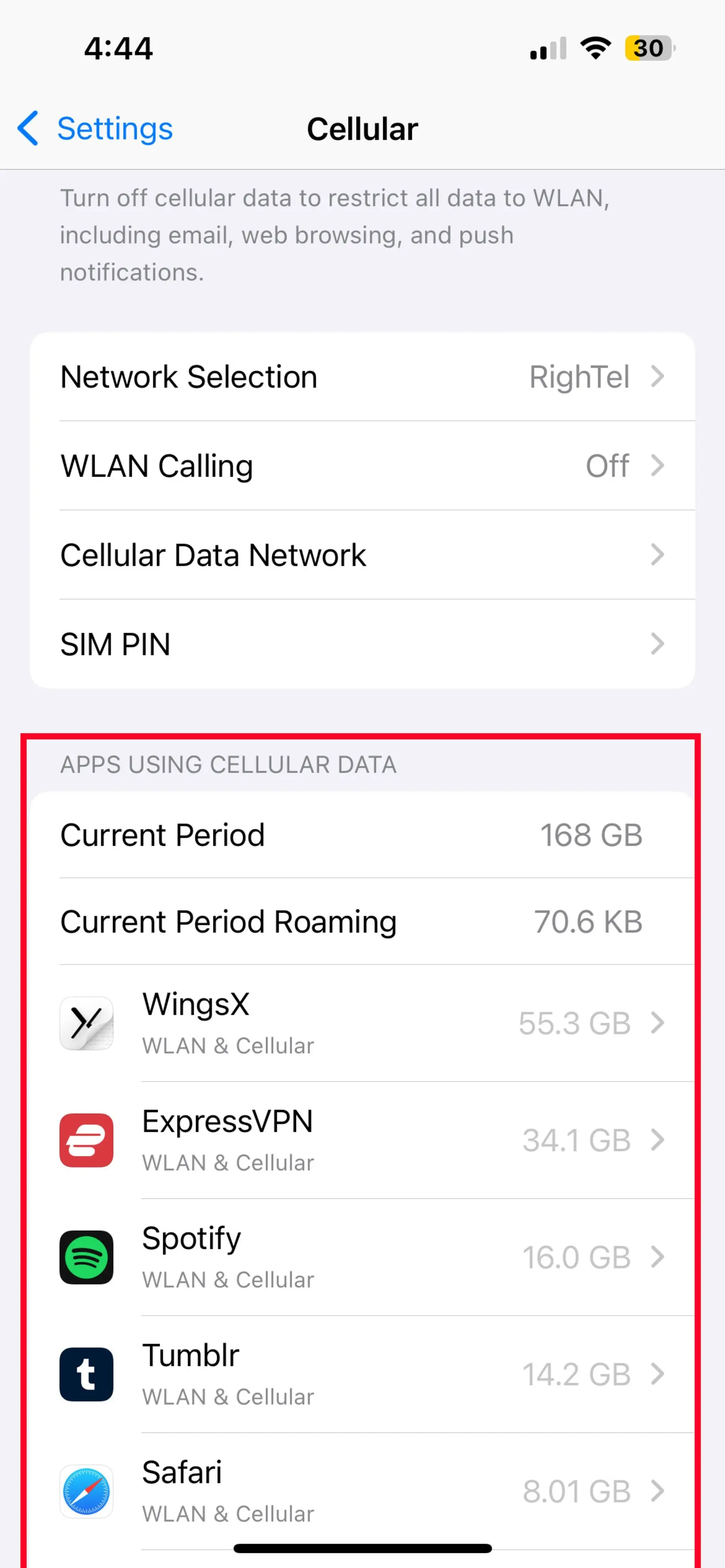
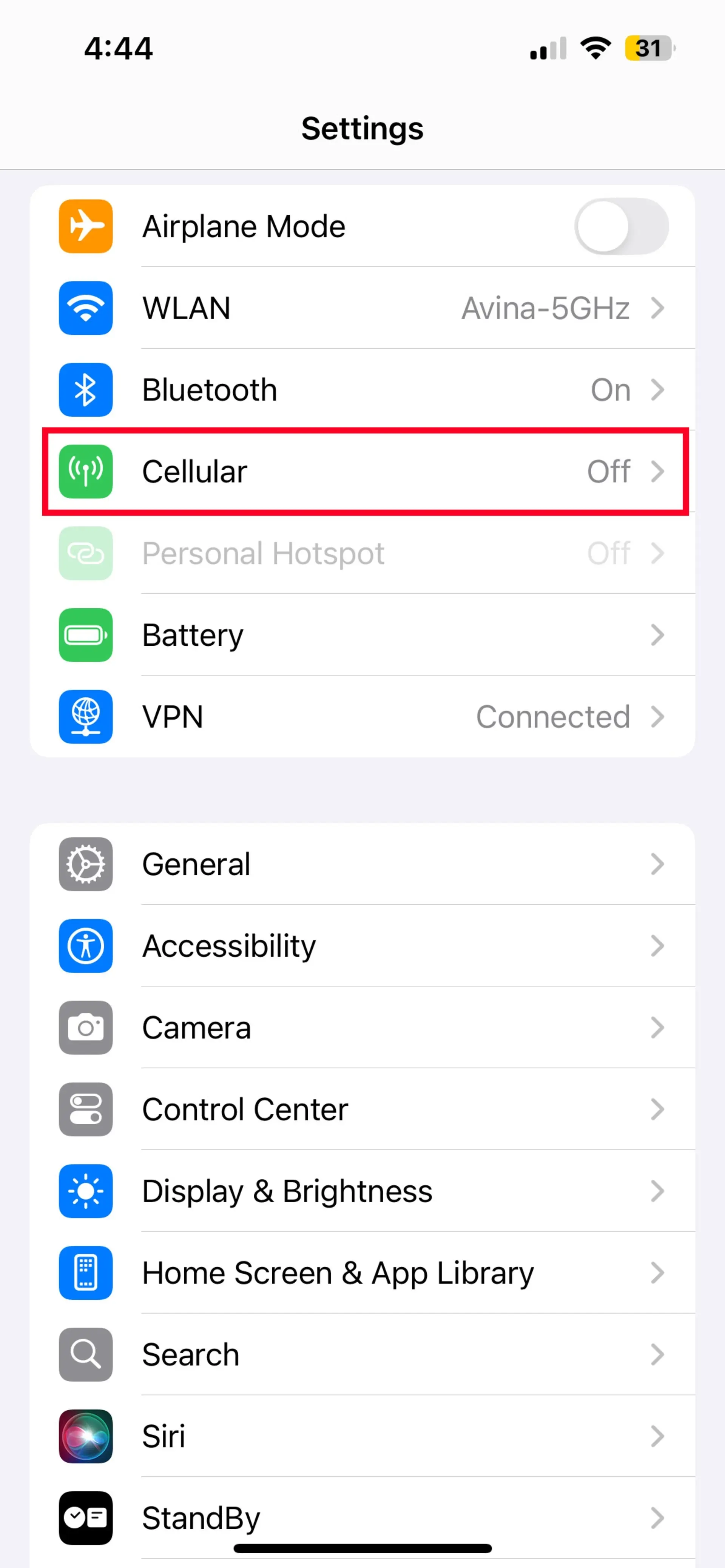
روش دوم
- از Settings به Screen Time بروید.
- Content & Privacy Restrictions را انتخاب و در مرحلهی بعد Content & Privacy Restrictions را فعال کنید.
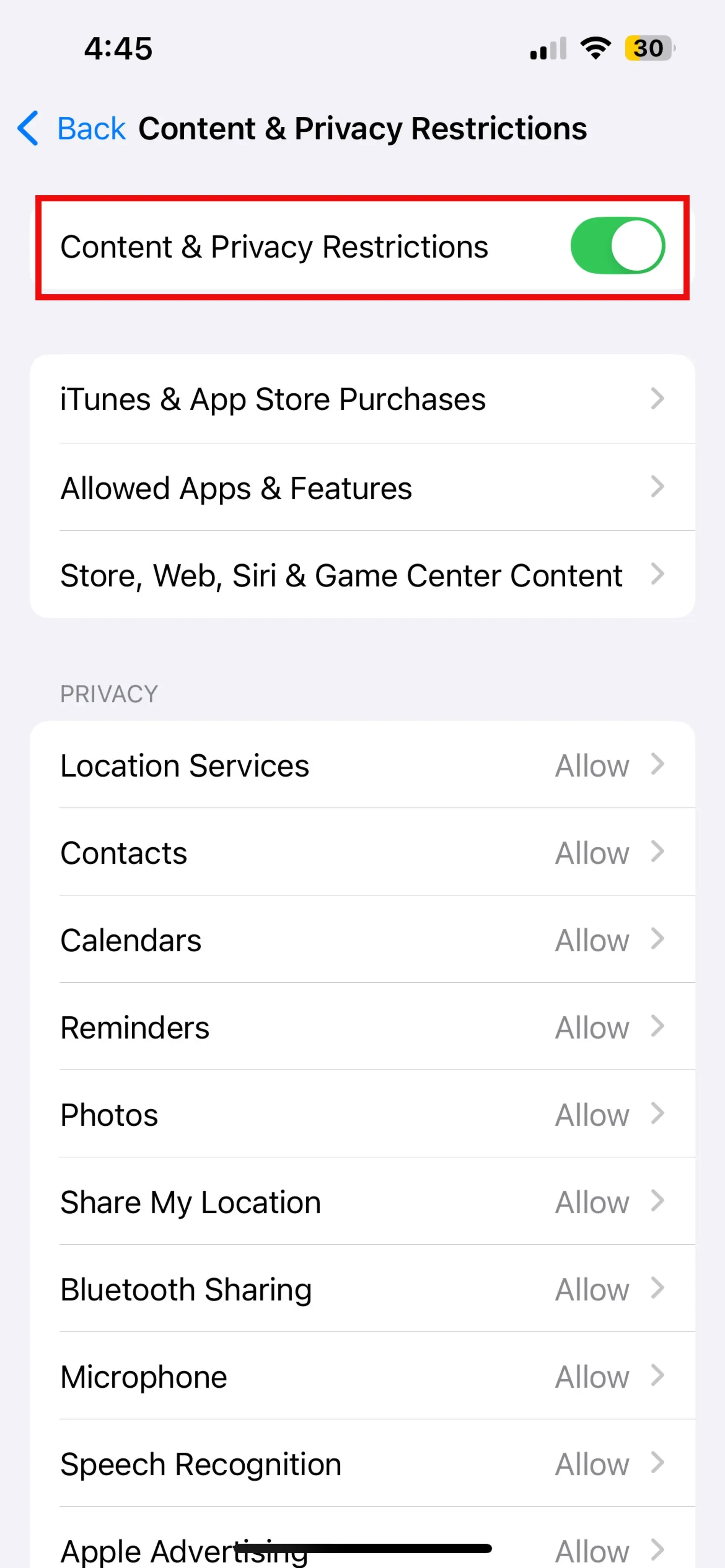
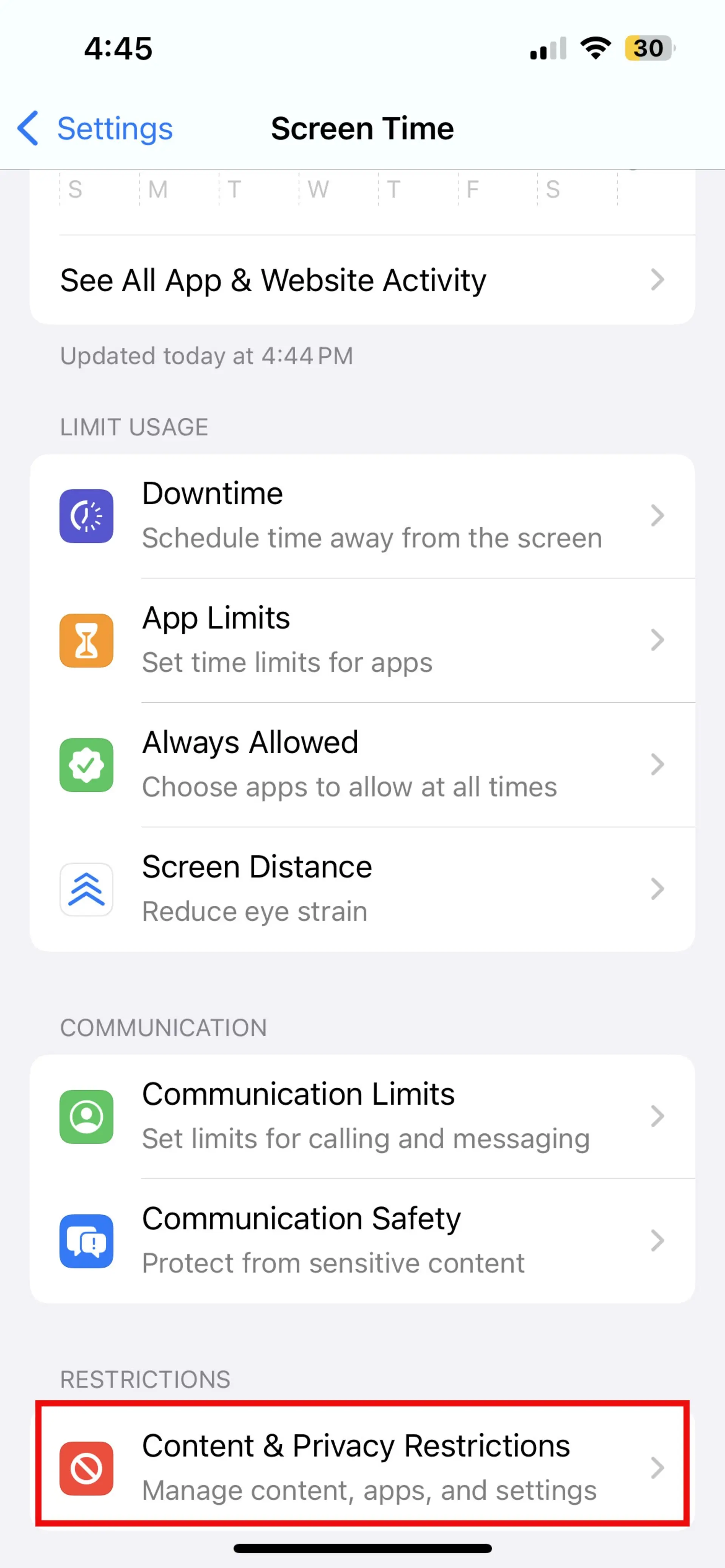
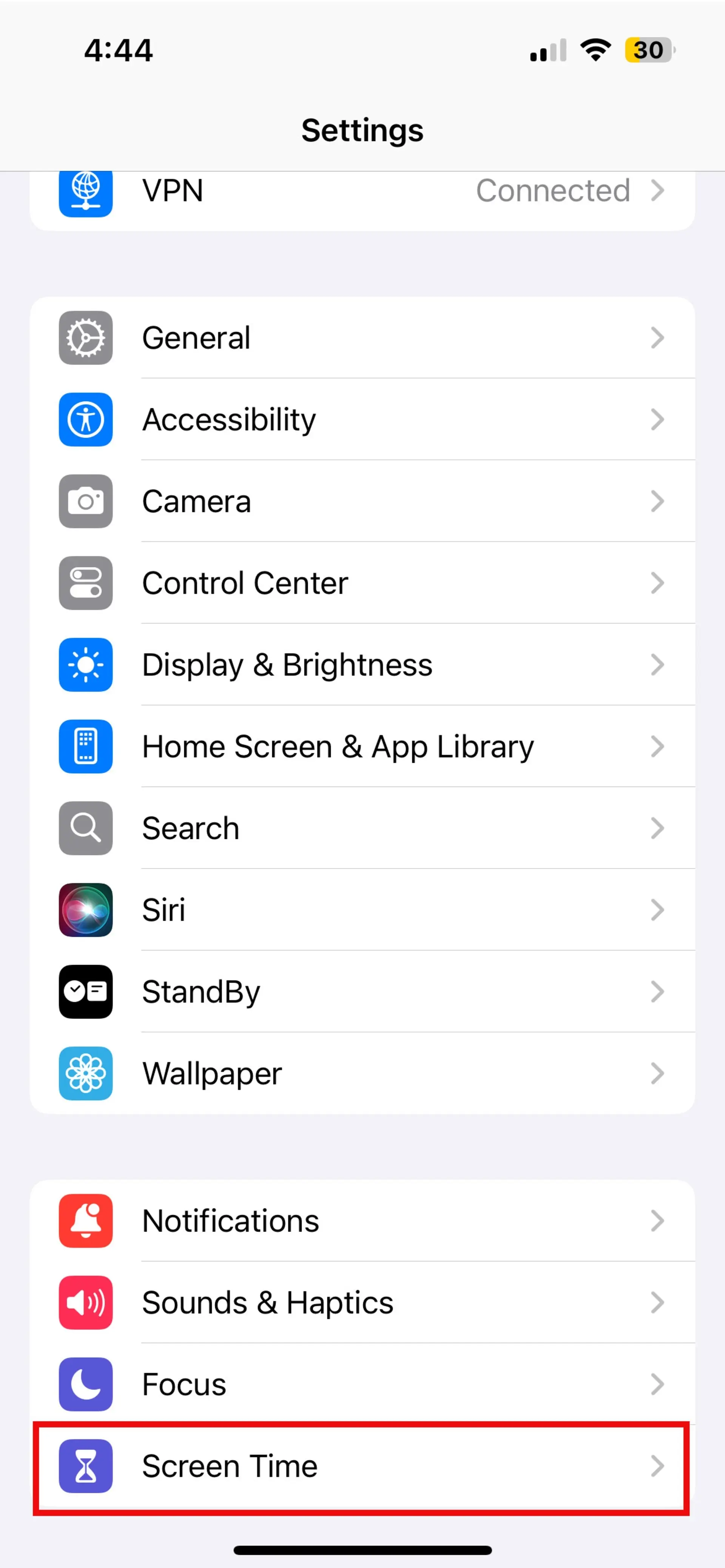
- روی Cellular Data Changes ضربه بزنید و Don’t Allow را انتخاب کنید سپس در برنامه تنظیمات به Cellular Data برگردید. اکنون خواهید دید که استفاده از دیتا برای همهی برنامهها غیرفعال و محدود شده است.
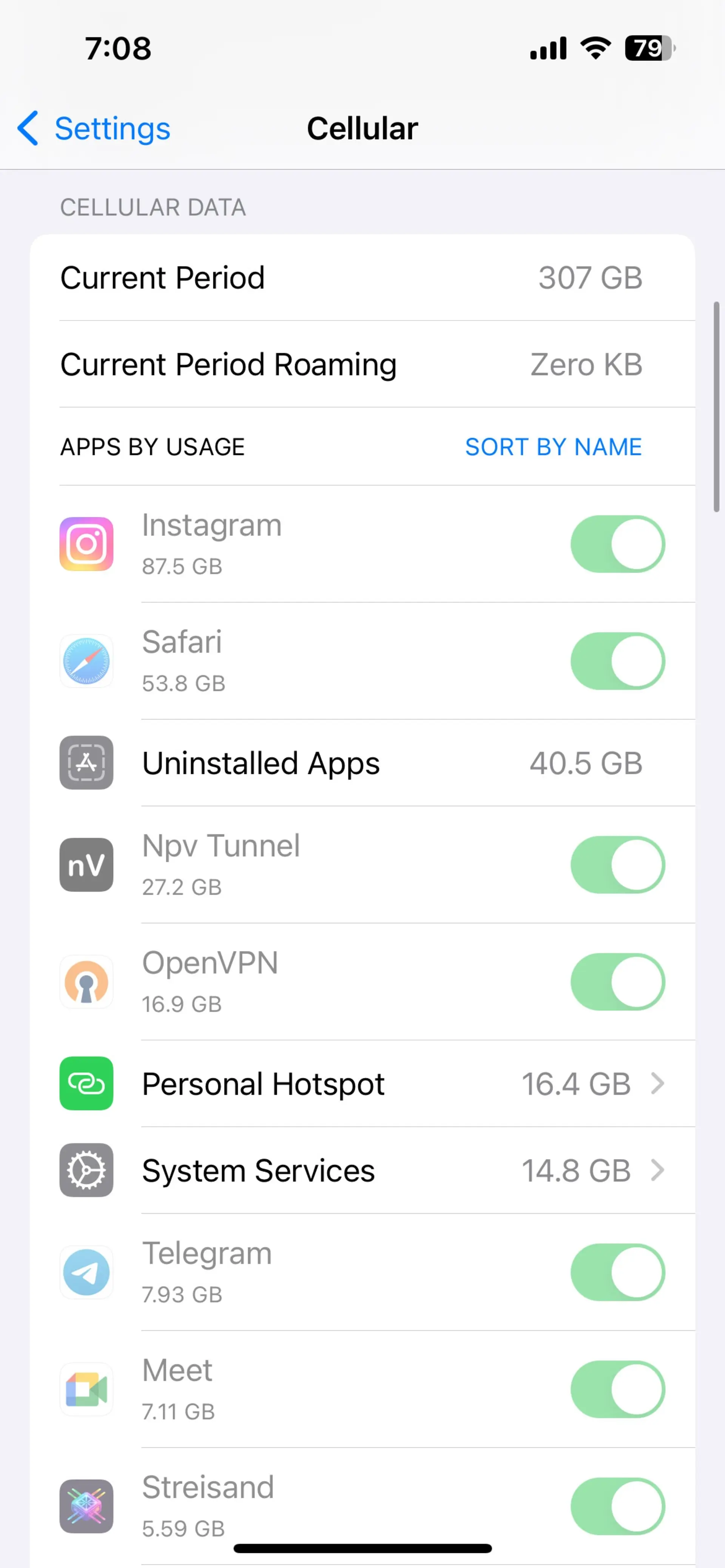
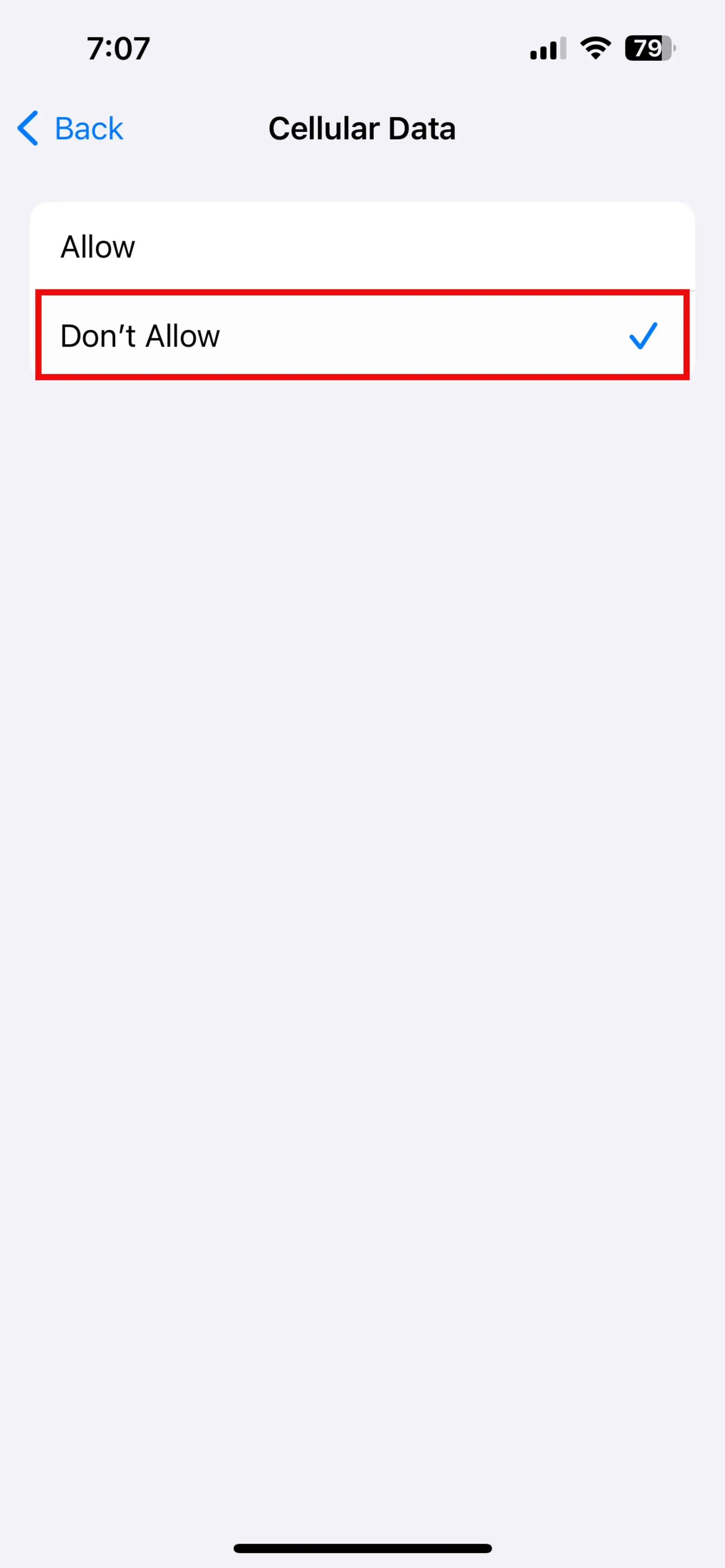
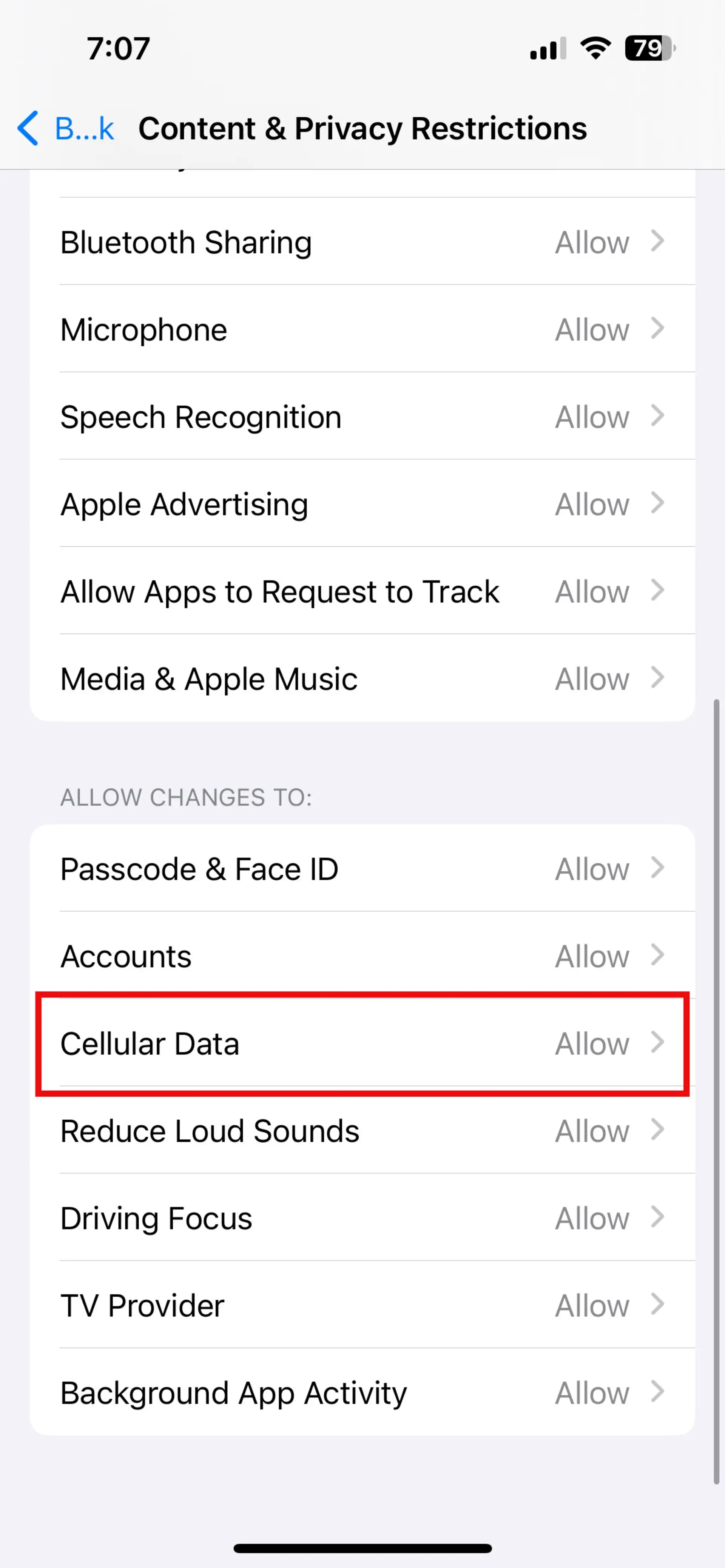










دیدگاه تان را بنویسید